win11粘贴板在哪里打开 win11系统怎么打开粘贴板
更新时间:2022-01-13 10:24:33作者:xinxin
用户每次在win11中文版系统中浏览器网页的时候,遇到一些自己感兴趣的文字,通常会将其复制下来,粘贴到文档中保存下来,而每次用户在win11系统中使用复制功能时其复制的内容也都会保存在粘贴板中,那么win11粘贴板在哪里打开呢?接下来小编就来告诉大家win11系统打开粘贴板操作方法。
具体方法:
1、右键单击开始按钮,如下图所示
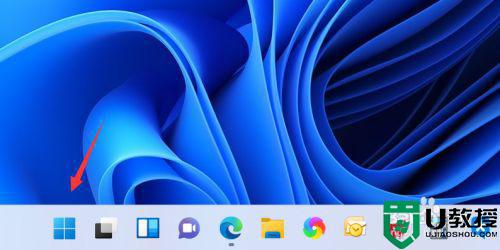
2、点击设置进入,如下图所示
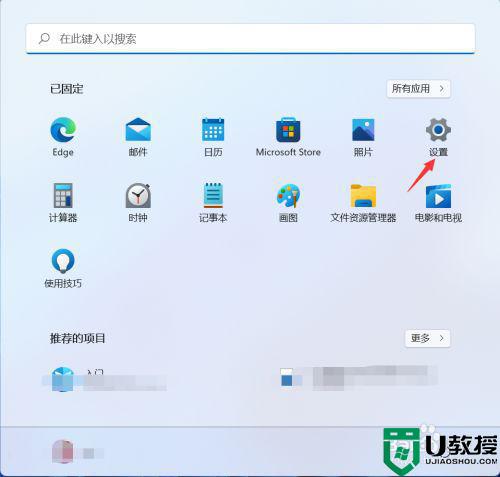
3、点击系统-剪切板进入,如下图所示
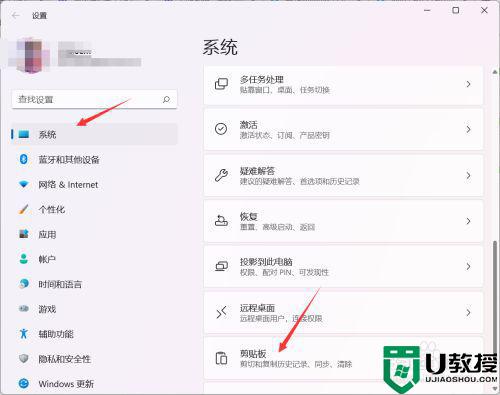
4、打开剪切板历史记录下面的开关,如下图所示
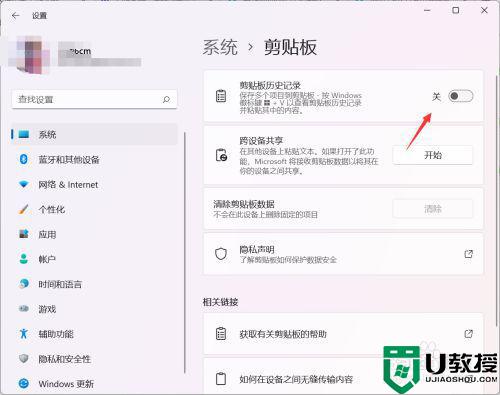
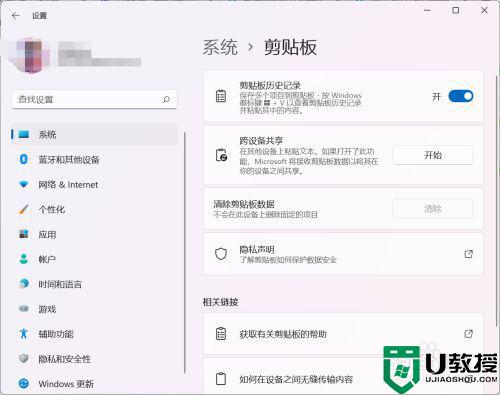
5、以后按WIN+V就可以查看剪切板的历史记录数据了,如下图所示
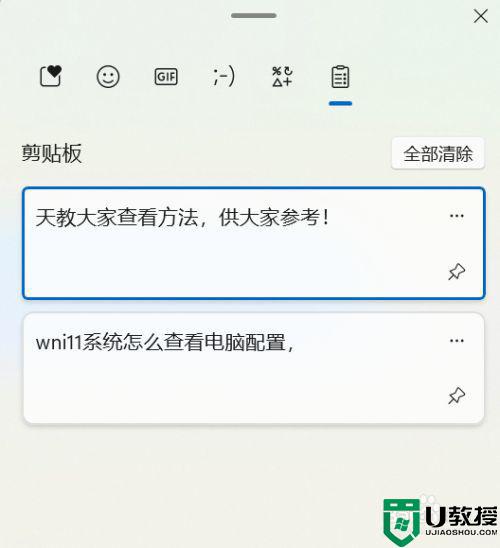
上述就是有关win11系统打开粘贴板操作方法了,还有不清楚的用户就可以参考一下小编的步骤进行操作,希望能够对大家有所帮助。
win11粘贴板在哪里打开 win11系统怎么打开粘贴板相关教程
- win11剪贴板打不开怎么办 win11剪贴板打不开如何处理
- win11如何查看粘贴板的历史记录 win11电脑查看剪贴板历史记录的步骤
- win11剪切板在哪里打开 win11快速打开剪切板的操作方法
- win11控制面板在哪里打开 win11控制面板的打开方法
- win11控制面板怎么打开 win11控制面板在哪里
- win11控制面板怎么打开 win11控制面板在哪里
- win11控制面板怎么打开 win11控制面板在哪里
- 为什么win11不能用复制粘贴快捷键 win11不能用复制粘贴快捷键的两种解决方法
- win11怎么打开英伟达控制面板 win11英特尔显卡控制面板在哪里打开
- win11剪贴板历史记录怎么找 win11开启剪贴板历史记录的详细步骤
- Windows 11系统还原点怎么创建
- win11系统提示管理员已阻止你运行此应用怎么解决关闭
- win11internet选项在哪里打开
- win11右下角网络不弹出面板
- win11快捷方式箭头怎么去除
- win11iso文件下好了怎么用
热门推荐
win11系统教程推荐
- 1 windows11 中文怎么设置 win11语言设置中文的方法
- 2 怎么删除win11系统的所有无用文件 Win11删除多余系统文件的方法
- 3 windows11 任务栏设置全透明方法 win11任务栏全透明如何设置
- 4 Win11系统搜索不到蓝牙耳机设备怎么回事 window11搜索不到蓝牙耳机如何解决
- 5 win11如何解决任务管理器打不开 win11任务管理器打不开解决教程
- 6 win11序列号激活码2022年最新永久 免费没过期的win11激活码大全
- 7 win11eng键盘不好用怎么删除 详解删除win11eng键盘的方法
- 8 Win11时间图标不见的两种恢复方法
- 9 win11安装不上Autocad软件怎么回事 win11安装不上Autocad软件的处理方法
- 10 万能的Win11专业版激活码大全 Win11专业版激活密钥神key

